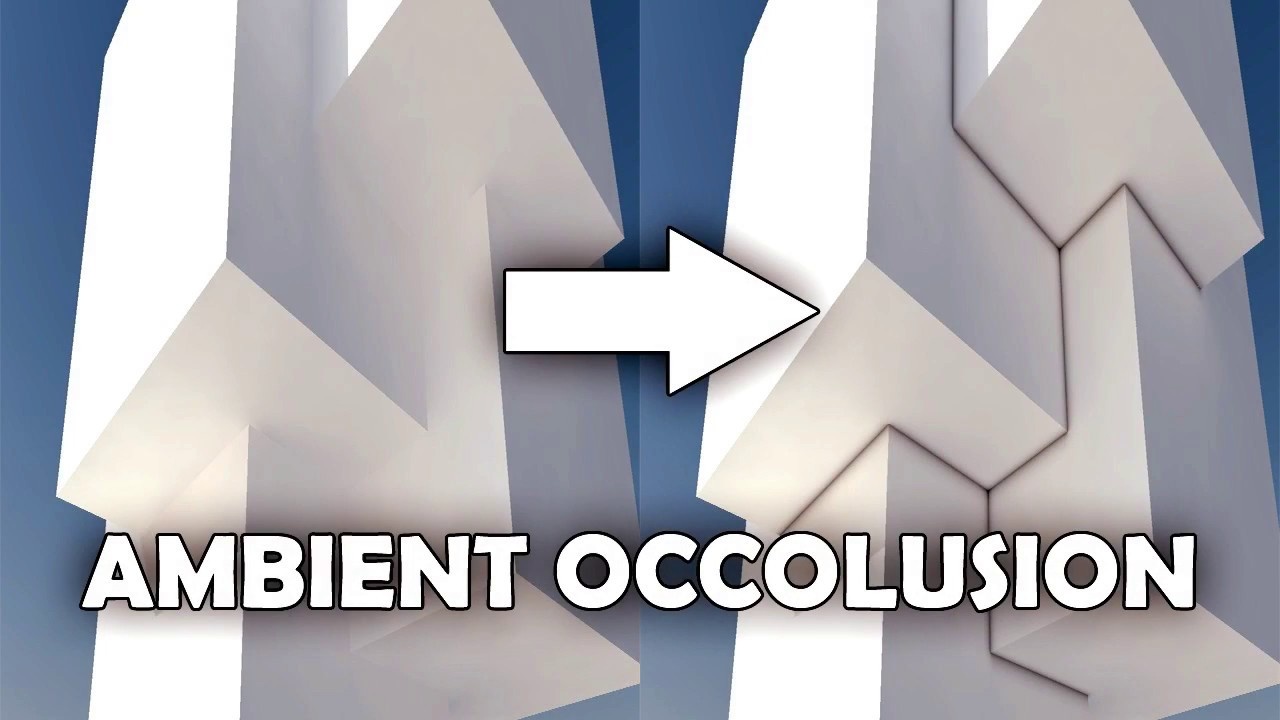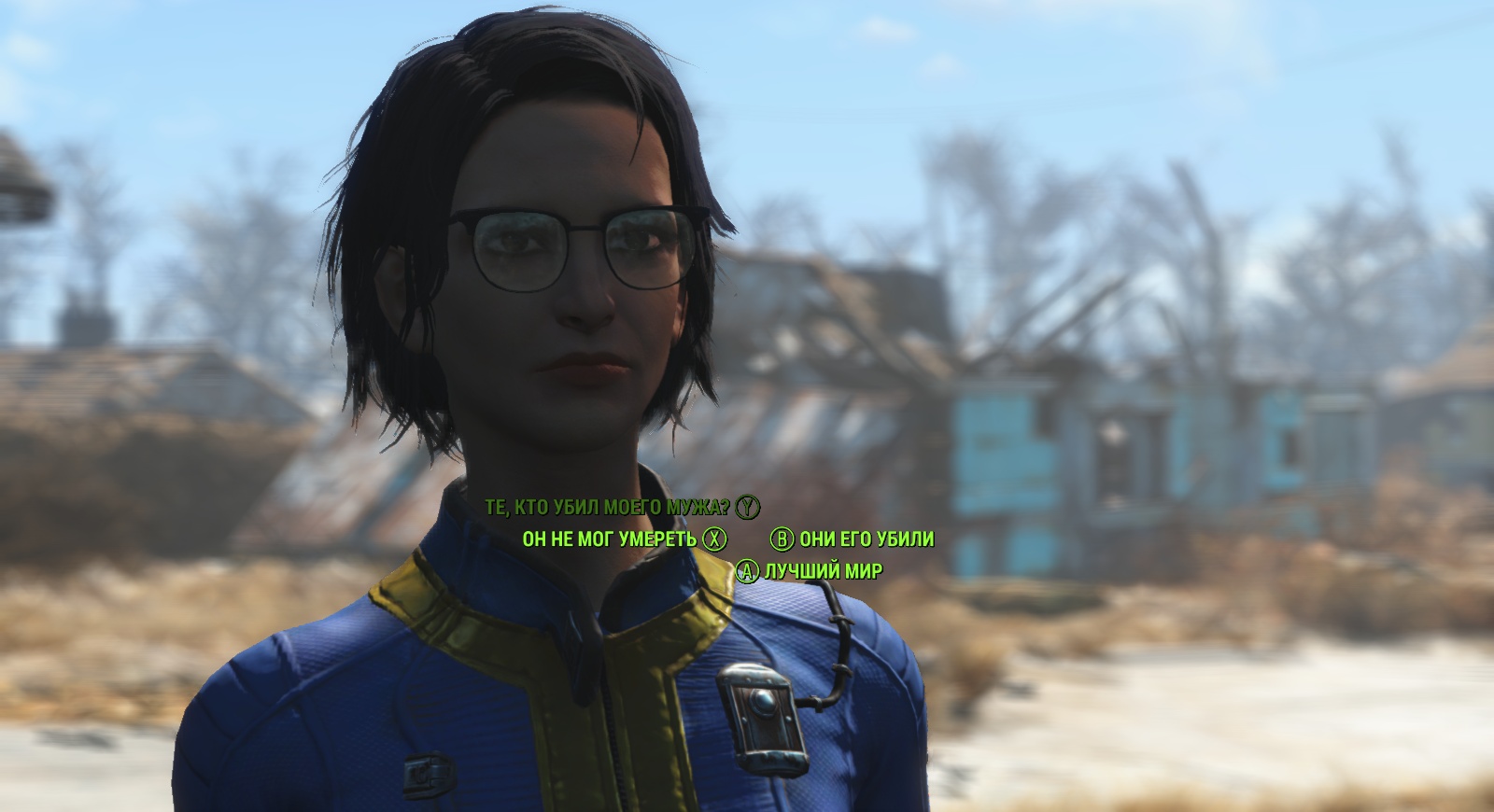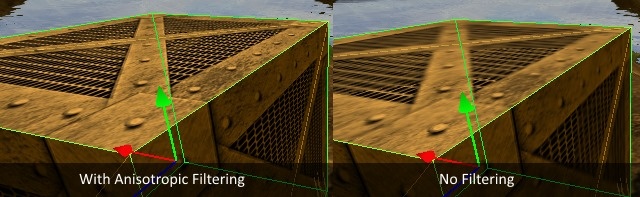на что влияет тесселяция в играх
Графика в играх: окклюзия, сглаживание, фильтрация — Как и с чем её едят
Приветствую всех Стопгеймеров! Давайте начистоту, вы ведь тоже заходите в только купленную игру, но сперва кликаете на графические настройки? Кто ради чего, кому-то ради самоутверждения надо глянуть на ультра-автонастройку благодаря своему мощному «железу», а кто-то просто лезет туда ради интереса.Однако, задумывались ли вы, чем отличаются FXAA и TXAA, или 8х и 16х анизотропная фильтрация? Как-раз в этом блоге, группа Abuse Reviews сейчас вам расскажет и покажет, что же это за фильтрации такие, как они работают и с чем их едят. Поехали!
P.S.
прошлом блоге количество материала в ролике было урезано, здесь эта ошибка была учтена, очень старался для вас.Приятного просмотра)
Давайте начнём с самого-самого простого
Разрешение экрана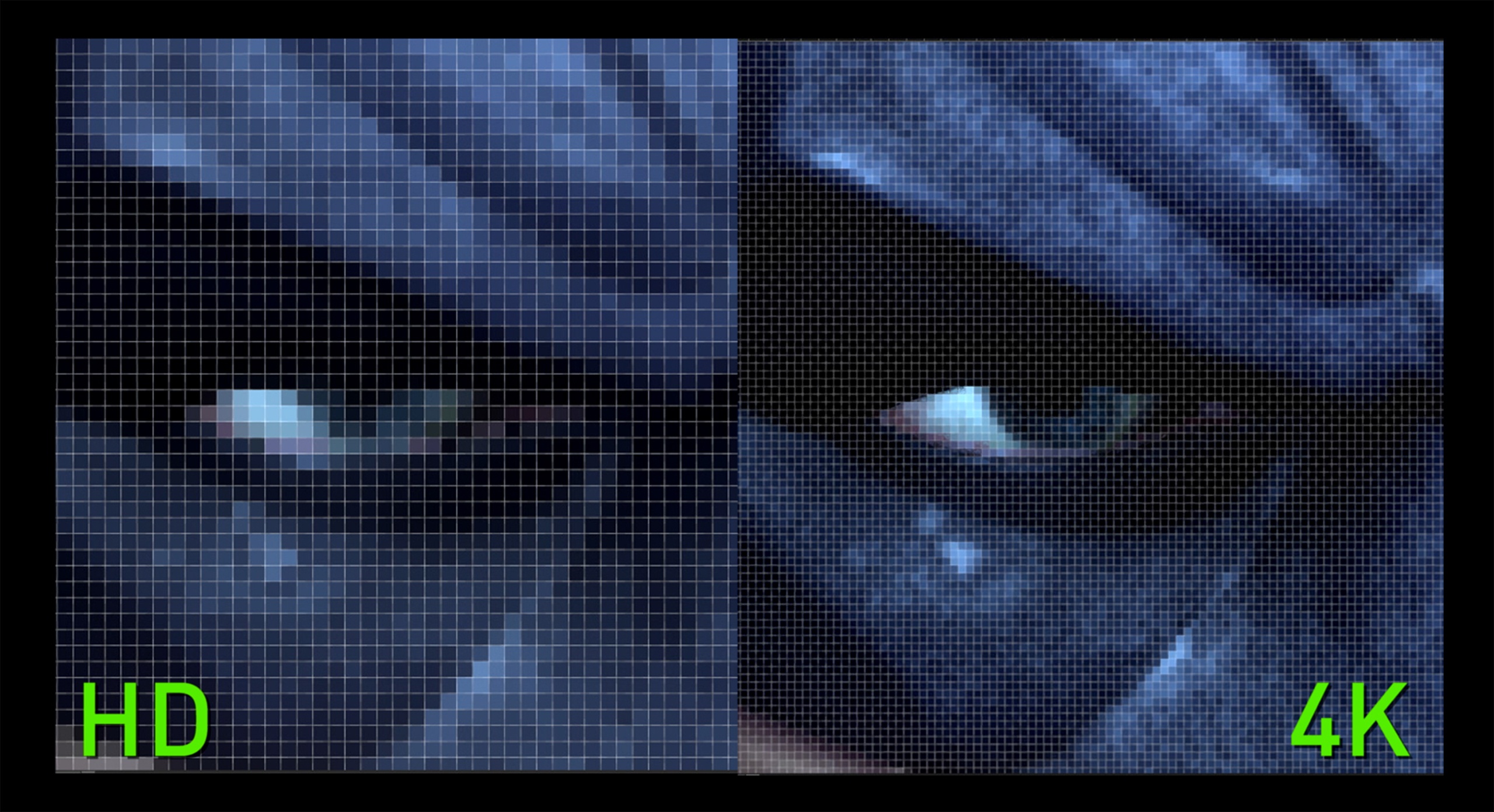
Мало кто не знает, что разрешение — это количество отображаемых пикселей по горизонтали и вертикали. От этой настройки также зависит качество картинки и то, как сильно будут выражены «лесенки» в переходах между разными плоскостями\поверхностями. Но почему же возникает этот графический артефакт? Дело в том, что все графические элементы в играх состоят из пикселей, но таких проблем с прямыми линиями не происходит, но стоит только чуть её наклонить, как появляются «лесенки». Возникает это из-за отсутствия плавного перехода между цветами, которое обеспечивает сглаживание, вот о нём мы сейчас и поговорим.
Сглаживание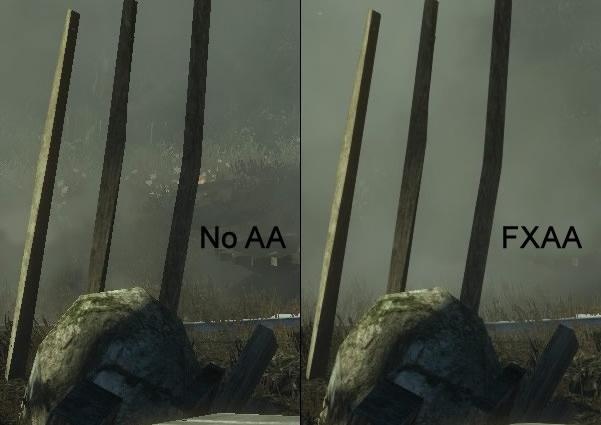
Самое главное его предназначение — борьба с теми самыми «ступеньками», которые все так не любят. Сглаживание обеспечивает нам плавный переход между цветами, за счёт чего изображение получается куда комфортнее, устраняя «ступеньки». Да, картинка однозначно становится красивой, но всегда приходится чем-то жертвовать, а именно производительностью. За счёт появления новой задачи, процессору и видеокарте приходится рендерить(обрабатывать) все эти дополнительные оттенки, которое даёт нам сглаживание. Но, к счастью, существует много видов сглаживания, которые предоставляют нам разработчики в настройках. Их то мы сейчас и рассмотрим:
Этот вид сглаживания не слишком сильно нагружает процессор, потому что он обрабатывает лишь те части кадра, которые выглядели бы неровными, а выбирает он эти части независимо от того, где и как они располагаются. Это самый быстрый и менее затратный в плане ресурсов метод сглаживания. Отличие от прошлого метода сглаживания заключается в нескольких аспектах. В первую очередь, FXAA применяется к изображению в том разрешении, в котором вы играете, также размывает картинку сильнее, что выглядит совсем не лучше, чем MSAA, зато расходует на порядок меньше ресурсов, из-за чего этот вид сглаживания почти не вредит вашему FPS
Пожалуй, это лучший вид сглаживания, который сильно похож на MSAA, но с некоторыми дополнениями. Дело в том, что TXAA учитывает и берёт в расчёт предыдущие кадры и сглаживает последующие путём усреднения цветов.
Да, это не вид сглаживания, но избавляется от лесенок этот способ довольно неплохо, но при одном условии, которое свойственно не каждому пк. Ведь не у всех есть 2\4К мониторы, которые позволяют увеличить разрешение больше 1920х1080. За счёт уменьшения пикселей «лесенки» остаются, но становятся куда меньше, однако это влияет на производительность больше всего из перечисленных способов. Так что этот метод подойдёт только обладателям мониторов с очень высоким разрешением и мощным железом. Забавно слушать легенды о том, что если поставить 2к или 4к разрешение в игре на FullHD мониторе, то картинка станет лучше. Решил я это проверить на примере GTA V и что-то не увидел разницы до и после, ни в фреймрейте, ни качестве.
Проблем никогда не бывает мало. В этом случае нет никаких исключений, ведь кроме «ступенек» встречается такой артефакт, как разрыв картинки. Это происходит, когда ваши монитор и видеокарта пытаются работать синхронно, но по какой-то причине эти парни не могут этого сделать, причиной является частота кадров и частота обновления монитора. К примеру, вы находитесь в какой-то загруженной локации, а ваша видеокарта старается держать стабильную частоту, в то время как монитор обновляет изображение на одной и той же частоте. Если они не синхронизируются между собой, то как раз и появляется такой разрыв. И для решения этой проблемы предназначен следующий параметр:
Вертикальная синхронизация 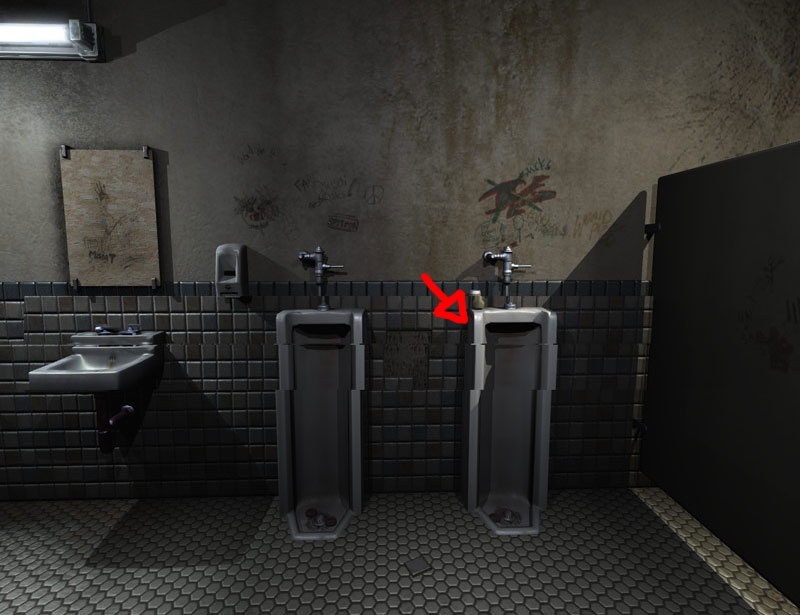
Этот параметр заставляет работать видеокарту на той же частоте, что и монитор, однако из-за этого возникают уже другие проблемы, к примеру, частота кадров может сильно падать из-за того что в игре появляется слишком много объектов, которые приходится обрабатывать. Но и для этой беды есть решение, которое называется — горизонтальная синхронизация. Принцип действия заключается в том, что модуль, встроенный в монитор заставляет экран обновляться сразу же при получении нового кадра, что способствует идеальному совпадению частот видеокарты и монитора. Благодаря всему этому, производительность компьютера не уменьшается, а монитор и видеокарта работают максимально слаженно.
На этом о проблемах картинки и артефактах — всё
Тесселяция
Тут стоит обратить внимание на контур головы 47-го
А вот она создана не для того чтобы исправлять косяки в картинке, а улучшать её и делать более насыщенной и реалистичной. Многие из нас знают, что 3д-объекты в играх состоят из полигонов (мелких частиц). Тесселяция подразумевает разбиение полигонов на более мелкие части, чтобы генерировать больше деталей у объекта. Это особенно удобно для выделения высоты и глубины объектов. Также она способствует созданию более закругленных объектов без острых форм и углов.
Окклюзия окружения (Ambient Occlusion)
Лично я занимаюсь созданием 3д-моделей в Cinema 4D и довольно хорошо знаком с этой фичей. 
Для начала стоит разобраться с освещением в играх. В них источником света является естественное освещение, которое является упрощённой версией глобального освещения, где расположение теней зависит от того, есть ли перед источником естественного освещения какое-либо препятствие, но это даёт нам более плоские тени в меньшем количестве, чем хотелось бы. Тут и наступает триумф окклюзии окружения, ведь она определяет расположение дополнительных теней с поммощью трассировки лучшей, а именно вычисляет, сколько солнечных лучшей блокируется рядом со стоящими объектами. То есть, если один объект загораживает другой, то поверхность второго объекта, разумеется, будет находиться в тени. Впадины, углубления и тому подобное начинает больше выделяться с помощью окклюзии.В огромном большинстве случаев этот параметр уже «вшит» в графические настройки, что не позволяет включать и выключать его. Но это всё окклюзия окружения в общем. Наверняка вы все сталкивались с такими параметрами освещения как SSAO,HBAO и HDAO?
Она взяла своё начало со времён первого Crysis, благодаря компании Crytek, по-сути оно заключается в вычислении глубины каждого пикселя и пытается вычислить количество преград от каждой из выбранных точек. Алгоритм SSAO призван упростить вычислительную сложность алгоритма Ambient occlusion и сделать его подходящим для работы на графических процессорах в режиме реального времени. Вместе с тем качество результирующего изображения у SSAO является худшим, чем в первоначальном Ambient occlusion, так как SSAO использует упрощённые методики рендеринга(обработки изображения).
Имеет тот же принцип работы, что и SSAO но несколько усовершенствованный. Просто вычисления глубины производятся с большим числом выборок, но приходится жертвовать производительностью.
Одно основывается на другом. Таким же образом как SSAO отличается от HBAO, HDAO от HBAO отличается точно тем же, ну и ещё эта окклюзия была представлена нам компанией AMD.
Ну а что по кинематографичности?
Глубина резкости
Неплохо так нагружает вашу систему, но и так же неплохо придаёт картинке кинематографичности, а всё благодаря фокусу на конкретных объектах, благодаря чему, остальные объекты размываются. Но это может привнести неудобства, как например при игре в PUBG, во время выглядывания из окна (ну вы знаете, когда упираешься лицом в стену как идиот и видишь всё что происходит за ней) иногда замыливается вид в окне, а фокус идёт на стену или оконную раму. Очень раздражает. Однако кинематографичность, опять же, дарит нам положительные впечатления об игре.
Ну и последнее о чём хотелось бы рассказать
Анизотропная фильтрация
А вот этот параметр уж точно видел каждый, но далеко не все понимают как это работает. Объясню быстро и просто. Во имя сохранения FPS разработчики используют нехитрый трюк с понижением качества текстур и моделей по мере отдаления от них. Зачастую мы можем наблюдать размытие текстуры пола вдали от себя, но если мы включим фильтрацию, то границы между различными уровнями детализации размываются. Плюс такой фильтрации в том, что вы можете со спокойной душой ставить значение 16х, ведь этот параметр почти не оказывает давления на процессор и видеокарту.
Ну а на этом всё. Если вам понравился этот блог и вы узнали что-то новое, обязательно жмите на плюс, а также интересно узнать, нравится ли вам качество видеоформата, если вы его глянули? Большое спасибо вам за внимание, всем удачных каток и стабильного FPS!
На что влияет тесселяция в играх
Это вторая часть нашего гайда. Первая, где собраны основные настройки вроде разрешения, качества текстур и теней, вы можете прочитать по ссылке.
Качество освещения (Lightning Quality)
То, насколько правдоподобно симулируется освещение в игре. Если это единственный подобный параметр в игре, то именно в эту настройку заложили уйму других, будь-то и объемный свет, и рассеивание лучей, и отражения, а иногда даже глобальное затенение. Освещение — это, пожалуй, вообще едва ли не самое основное из всего, что влияет на красоту картинки: оно делает ее объемной, натуралистичной, правдоподобной. Но и ресурсов все это дело «кушает» тоже немало. Именно поэтому, например, Nvidia так расхваливает свои новые RTX-видеокарты — они изначально разработаны под Ray Tracing — метод рендеринга, предполагающий правдоподобную симуляцию каждого луча.
Влияние на производительность
Зависит от движка, но почти во всех современных играх — очень сильное. Симулировать свет — это очень непросто, так что врубайте «ультра» только если у вас действительно мощная видеокарта.
Качество эффектов (Effects Quality)
Влияние на производительность
Тоже зависит от игры, чаще всего не особенно высокое. Но чем выше этот параметр, тем сильнее будет нагружаться ваша видеокарта в загруженных сценах, например, при масштабных перестрелках. Так что если игра начинает «подлагивать» в особо динамичные моменты, можно попробовать поиграться с этим ползунком, прежде чем снижать, например.
…Качество шейдеров (Shader Quality)
Шейдеры — это специальные программы для вашей видеокарты, исполняемые ее процессором. Грубо говоря, это такие «инструкции» от игры вашей GPU, по которым та понимает, как именно нужно отрисовывать тот или иной эффект. Чаще всего шейдеры используются для улучшения освещения, затенения, создания эффектов преломления лучей в воде (помните, как взрывала мозг та самая «шейдерная водичка из Half-Life 2: Lost Coast?), отражений, рассеиваний и так далее. Так что да, эта опция работает в тандеме с другими параметрами: качеством освещения и качеством теней. Существует три вида шейдеров: вершинные, геометрические и пиксельные, но игры, где можно отрегулировать качество каждого из них отдельно, встречаются невероятно редко.
Соответственно, чем выше качество шейдеров, тем лучше описанные выше эффекты, красивее тени и свет, реалистичнее геометрия — и тем сильнее нагрузка на видеокарту. Именно на видеокарту — потому что шейдеры считаются только GPU.
Влияние на производительность
Чаще всего — высокое. Например, в GTA V это один из самых «тяжелых» параметров в игре — снизив качество шейдеров с «Ультра» на средниее значение, вы получите прирост больше, чем в 15 FPS. Но бывает и так, что снижение этого параметра почти ничего не дает, как, например, в Mass Effect Anromeda.
Что такое анизотропная фильтрация и зачем ее включать

Почти во всех современных играх есть пункт в настройках графики “анизотропная фильтрация”, коротко АФ, но зачем ее включать и на что она влияет? Давай те разберемся вместе.
Как понятно из названия опции, АФ предназначена для “фильтрации текстур”. Данный параметр крайне рекомендуется выставлять в максимальное значение. Для ясности взгляните на изображение ниже.
Первый кадр не демонстрируется с полностью отключенным АФ, в то время как значение на втором кадре равно X16. Обратите внимание, что чем дальше дорого уходит от камеры игрока, тем больше уменьшается прорисовка текстур.
Если выбирать, какое значение выбрать, то знайте, разница в производительности между 8х и 16х ничтожна, поэтому мы рекомендуем выбрать все-таки x16.
Но эффект от фильтрации текстур лучше всего заметем в движении. Без АФ заметны “лесенки” в стыках текстур поверхностей. Как правило, анизотропная фильтрация может заметно повлиять на частоту кадров и съесть память вашей видеокарты, хотя это не всегда так и данный эффект разница от одного компьютера к другому.
Подводя итог, анизотропная фильтрация придает четкости текстурам на отдалении от игрока. Испытать вы можете эффективности АФ в своей любимой игре, лучше всего каком-нибудь шутере от первого лица.
Поговорим о тесселяции в DirectX 11
Вы наверняка помните серию недавних скринов. Тогда Кристина Коффин сказала, единственное что я вижу на скринах – так это отключенную тесселяцию…
Tessellator (модуль тесселяции)
Тесселяция не является совершенно новой технологией, впервые её стали использовать видеопроцессоры Xenos, которые были разработаны компанией AMD для игровых консолей Xbox 360 в 2005 году. Однако модуль тесселяции использованный в DirectX 11 является более устойчивым и гибким, нежели модуль, использованный в графических процессорах Xenos.
Тесселяция – увеличения количества полигонов
Тесселяция улучшает процесс создания авторского контента и позволит разработчикам и художникам создавать более реалистичных и сложных персонажей, избегая при этом огромных расходов производительности системы. В основе тесселяции лежит идея о том, что объект, расположенный далеко от точки обозрения, будет менее детализирован, из-за того, что его тяжело рассмотреть, но по мере его приближения количество треугольников в изображении объекта экспоненциально увеличивается с целью улучшения его детализации для того, чтобы он выглядел более реалистично. Совершенством этого метода является то, что, при рассмотрении просчитанного изображения, среднее число обработанных треугольников остается близко к устойчивому значению, так что игроку существенно реже доведется встречаться с резкими падениями производительности его системы. Подобный выигрыш в производительности наиболее подходит для разработки консольных игр, потому что там аппаратные средства часто очень ограничены, но и для платформы ПК тесселяция принесет значительную выгоду.
Все стадии обрабатываются в графическом процессоре
Процесс тесселяции предмета начинается в Hull Shader (поверхностный шейдер) – он берет контрольные точки и вычисляет нужный уровень тесселяции. После этой базисной реорганизации контрольные точки отправляются в Domain Shader (доменный шейдер) – тесселятор абсолютно ничего не знает о контрольных точках. Вместо этого тесселятору предоставляют некоторое количество параметров тесселяции, которые задают ему требуемый уровень тесселяции на определенном патче (особые минимальные кусочки объекта). Hull Shader сообщает тесселятору, в каком порядке он должен работать – разработчик сможет определить, каким методом произойдет процесс тесселяции, поскольку модуль тесселяции располагает фиксированным комплектом функций, у него есть несколько операционных режимов. Тесселятор берет то, что было подано ему из Hull Shader и действует в патче над формированием требуемой добавочной геометрии. Как только эта стадия будет завершена, он выдаст доменные точки (domain points) и данные топологии. Доменные точки подаются в Domain Shader, который создает на их основе вершины, доступные прочей части конвейера. Одновременно данные топологии адресуются прямо на этап сборки примитивов конвейера – это совершается потому, что данные шейдерам не нужны, они подготовлены для растеризатора. Здесь нужно отметить то, что на всех этапах стадии тесселяции работа ведется не с треугольниками – вместо этого обрабатываются патчи и точки. Патчи представляют собой кривые или области поверхности и практически всегда являются четырехугольниками. Это первый случай, когда DirectX использует в качестве примитивов не треугольники, и это является существенным шагом вперед.
Минимальный уровень тесселяции
Максимальный уровень тесселяции
Все описаное выше осуществляется за один проход через конвейер DirectX 11. Исходя из этого, мы видим, что у него есть значительный потенциал стать невообразимо эффективным способом добавления огромного количества деталей в будущие игры.
Преимущества тесселяции
Поскольку с помощью тесселяции можно не только улучшать форму объектов, но и порою заметно изменять их геометрию, то в ряде источников управляемый процесс тесселяции называют геометрическими шейдерами.
Наиболее существенный вклад в новый уровень графики обеспечивает тесселяция, которую можно будет включить или отключить при необходимости. Именно это нововведение мы рассмотрим повнимательнее. На представленных ниже изображениях, вы сможете увидеть, какие именно изменения вступают в силу при включении и отключении тесселяции.
Без тесселяции
Тесселяция включена
Без тесселяции
Тесселяция включена
Без тесселяции
Тесселяция включена
Тесселяция на порядок повышает количество использованных полигонов в каждой сцене. Конечно, подобные эффекты можно реализовать и другими способами, однако применение тесселяции позволяет более эффективно использовать шину данных, а также легко масштабировать производительность при помощи настроек уровня детализации.
Типы сглаживания и их принудительное включение в играх
Содержание
Содержание
Любой хотя бы раз видел в игре настройку «Сглаживание», оно же Antialiasing. Это функция, позволяющая устранить эффект лесенки на краях объектов и сделать изображение менее пилообразным. Производители видеокарт создали немало различных методик, общее количество которых исчисляется десятками. Многие из них устарели и забыты, а некоторые используются до сих пор.
В этой статье мы рассмотрим все актуальные типы сглаживания в играх, проведем сравнение, а также научимся их использовать.
Типы сглаживания
В качестве образца будет использоваться игра Track Mania вкупе с Full HD разрешением монитора. Видеокарта GTX 1070. Первый скриншот «чистый», без сглаживания. Просматривать рекомендуется в полном размере.
FXAA (Fast approXimate Anti-Aliasing)
Метод сглаживания, который затрагивает всю картинку изображения на этапе пост-обработки, то есть перед самым ее выводом на экран. Имеет 9 степеней качества. Неплохо сглаживает геометрию. Не устраняет прерывистую лесенку пикселей, что хорошо видно на проводах в воздухе. Не добавляет детализации и мылит текстуры.
Имеет практически идентичный, но малоизвестный аналог MLAA, который работает за счет процессора, а не видеокарты. Сглаживание MLAA доступно в крайне ограниченном количестве игр, поэтому рассматриваться не будет.
SMAA (Subpixel Morphological Anti-Aliasing)
Продвинутое пост-сглаживание, основанное на FXAA и MLAA. Дает ощутимо лучший результат, но потребляет чуть больше ресурсов видеокарты. Имеет четыре степени качества.
Детализации также не добавляет, однако дает меньше паразитных искажений, лучше сглаживает геометрию и меньше мылит изображение.
MSAA (Multi-Sample Anti-Aliasing)
Метод основан на выборочном масштабировании объектов в более высоком разрешении. Текстуры при этом не затрагиваются. Добавляет детализацию на контурах, уменьшает рябь картинки в движении. На современных видеокартах практически не затрагивает производительность. Распространенный и предпочтительный тип сглаживания.
Когда в играх вы выбираете степень сглаживания x2, х4 или x8 подразумевается именно MSAA.
SSAA (Super-Sample Anti-Aliasing)
Самое лучшее, самое правильное и самое требовательное к производительности сглаживание. В отличие от MSAA происходит масштабирование всех возможных объектов, а также шейдеров и текстур.
При выборе настройки SSAA x 4 объект увеличивается в четыре раза с каждой стороны (вертикаль и горизонталь), что дает внутреннее разрешение 7680×4320 от изначального 1920×1080.
Очень хорошо сглаживает лесенку пикселей, улучшает внешний вид текстур. Объекты вдали приобретают реальную четкость. Рябь в играх полностью исчезает, что делает картинку реалистичной и более приятной для глаз. В некоторых играх регулируется процентным соотношением в виде ползунка (может называться «масштабирование разрешения»).
Такое сглаживание лучше использовать в старых играх, так как в современных будут просадки частоты кадров даже на самых мощных видеокартах.
К сожалению, далеко не все игры работают с SSAA сглаживанием, даже если попытаться включить его принудительно.
Иногда в настройках попадается SSAA x 0.5. При его использовании игровое разрешение уменьшается вчетверо (до 960×540), что ухудшает качество картинки, но дает прирост производительности.
DSR (Dynamic Super Resolution)
Технология от NVIDIA, позволяющая использовать разрешения, превышающие возможности вашего монитора. Максимальное значение x 4, что соответствует формату 2160p. По качеству немного превосходит SSAA x2.
И если SSAA работает с внутренним разрешением игры, то DSR запускает игру в настоящем 4К, которое затем даунскелится до родного разрешения монитора. Это дает возможность снимать видео и делать скриншоты в 3840×2160 на мониторе с меньшим разрешением.
Из минусов интерфейс в играх может стать очень мелким и нечитаемым, если игра не оптимизирована под масштабирование игровых элементов. Второй минус это смена чувствительности мыши, курсор будет двигаться медленнее, так как ему нужно пройти больше пикселей.
В отличие от прочих типов сглаживания, DSR можно активировать в любой игре, в которой есть возможность выбора поддерживаемых разрешений.
У AMD есть свой аналог, названный VSR (Virtual Super Resolution).
Единственное полезное значение это x4, дающее реально качественное сглаживание. На других значениях картинка мало того, что не сглаживается, так еще и становится более зубчатой.
Комбинации и ответвления
Производители частенько любят хитрить со сглаживанием, комбинируя методы. В качестве примера TXAA: на самом деле это всего лишь одновременная работа MSAA и FXAA низкого качества. Адаптивным сглаживанием называют SSAA + MSAA. Многокадровое сглаживание MFAA это просто надстройка для MSAA, призванная улучшить качество (через панель управление не заработала ни в одной игре).
Еще один известный тип сглаживания это CSAA, по сути тот же MSAA, но потребляющий чуть меньше ресурсов. Считается устаревшим и из новых видеокарт удален. Попытка принудительной активации приводит к вылету драйвера.
Грубо говоря, практически все сторонние типы сглаживания являются либо модификацией MSAA, либо комбинацией с использованием различных пост-эффектов.
Кстати, DSR и SSAA можно использовать одновременно. Track Mania в этом случае запускается в разрешении 16К (15360×8640), при 26 кадрах в секунду.
В итоге игра 2006 года почти «поставила на колени» GTX 1070. Ну а про игры типа Metro Redux и говорить нечего, всего 1-3 фпс.
Использование
FXAA
Для активации нам понадобится программа FXAA Tool.
В главном окне программы убираем галочку Pre Sharpen. Далее нажимаем кнопку «Add», программа попросит нас ввести имя профиля (можете написать любое), а затем необходимо указать путь к папке с игрой.
Переходим во вкладку «AntiAliasing». Двигая ползунок влево и вправо, мы изменяем баланс между производительностью и качеством. После того, как необходимый уровень выбран, нажимаем кнопку «Save». Теперь при каждом запуске игры сглаживание будет включаться автоматически. Чтобы его убрать достаточно в главном меню нажать кнопку «Remove».
SMAA
Для его использования необходимо скачать программу SweetFX.
Первым делом нажимаем кнопку Add new game и указываем путь на файл запуска игры (.exe).
В списке игр появится строчка с именем файла, щелкаем по ней один раз.
Нажимаем кнопку Add SweetFX.
Заходим в настройки SweetFX Injector settingsи выбираем желаемый уровень качества.
Лучше всего поставить SMAA_PRESET_HIGH. Нажимаем Save settings, а затем в главном окне Save new config.
Как и в случае с FXAA Tool при каждом запуске игры сглаживание будет включаться автоматически. Чтобы его убрать необходимо в главном меню нажать кнопку “Remove SweetFX”.
MSAA \ SSAA \ VSR (Radeon)
Новая панель управления от AMD максимально упрощена. Чтобы активировать VSR, нужно лишь нажать соответствующую кнопку в разделе «Дисплей». После этого в играх появятся новые доступные разрешения.
Активация MSAA и SSAA также не доставит никаких проблем. Переходим во вкладку «Игры» и изменяем несколько настроек.
Избыточная выборка — это SSAA, а множественная выборка — это MSAA.
MSAA \ SSAA \ DSR (GeForce)
Для включения DSR необходимо перейти в раздел «Управление параметрами 3D» и выбрать строчку «DSR-Степень».
Появится небольшое окно, в котором вы сможете выбрать, во сколько раз большие от оригинального разрешения вам нужны. К примеру, x1.78 соответствует разрешению 2560×1440, а x4 соответствует 3840×2160. После этого выбранные разрешения станут доступны в параметрах рабочего стола, а также в самих играх.
Также необходимо выставить параметр «DSR-плавность» на значение 0 %. В противном случае изображение будет слегка размыто.
Для включения MSAA, в этом же разделе (Управление параметрами 3D) нужно изменить два параметра.
Затем нажимаем кнопку «Применить».
Для настроек 3D имеется две вкладки: глобальные параметры и программные настройки. Если вы меняет параметры в первой вкладке, то они применяются ко всем приложениям, а если вы меняете значения во второй вкладке, то настройки применяются только к выбранной вами игре.
Для SSAA сглаживания настройки в панели управления не предусмотрено (исключение — старые видеокарты).
Включить его получиться только с помощью сторонней утилиты NVIDIA Profile Inspector.
Для сброса настроек вы можете нажать на значок NVIDIA.
Сравнение
Для сравнения качества было решено выделить фрагмент картинки, затрагивающие провода, текстовую надпись Track Mania и дорожные перила.
Вторым фрагментом выступит автомобиль, для оценки сглаживания изгибов и текстур.
А теперь сравним влияние сглаживания на FPS в игре.
Исходные материалы
Все использованные в статье игровые скриншоты, а также несколько дополнительных вы можете скачать в архиве по ссылке.
Track Mania Nations — игра, использованная для демонстрации типов сглаживания доступна для бесплатного скачивания на странице в Steam.
Вывод
Мы изучили эффективность сглаживания на примерах, а также научились принудительно его использовать c помощью различных программ и панели управления видеокартой.
Теперь вы в любой момент сможете улучшить качество изображения, даже если в самой игре настройки сглаживания не предусмотрено.